すべてのLinuxディストリビューションには、非常に美しく、人目を引く一連のデフォルトのテーマとアイコンが付属しています。ただし、一定期間が経過すると、システムの表示フレーバーを変更したい場合があります。 Linuxファイル、アイコン、ウィンドウマネージャーなどのOutlookの表示を完全に変更するために使用できる、最高のアイコンとテーマがたくさんあります。文字通り、Linuxディストリビューションの表示フレーバーを完全に変えることができます。
ここでは、さまざまなLinuxデスクトップ環境でテーマとアイコンを使用する方法を紹介します。その前に、最高のGnomeShellテーマのリストを確認できます。
アイコンとテーマをインストールする方法
これらのテーマとアイコンをUbuntuまたはLinuxシステムに手動でダウンロードしてインストールする必要があることを見て、戸惑ったり延期したりしないでください。以下の手順に従うと、非常に簡単で簡単です。 .themesを忘れないでください または.icons フォルダはデフォルトで非表示になっています。 Ctrl + Hと入力すると表示されます ノーチラスのホームディレクトリ 。表示されない場合は、作成してください。
テーマのダウンロードとインストール
- テーマをダウンロード
- zipファイルをテーマディレクトリに抽出します。つまり、
/usr/share/themes/または~/.themes/(必要に応じてホームディレクトリに作成します)。 - このテーマをUbuntuTweakToolまたはDistro固有のTweakToolに適用します。
UbuntuTweakToolはシステムにプリインストールされていません。 Ubuntuソフトウェアセンターからインストールできます。
リソースリンク: GnomeShellをカスタマイズする方法。 Gnomeデスクトップを美化するためのヒント
IconsPackをダウンロードしてインストールする
- アイコンをダウンロード
- アイコンのフォルダを
~/iconsに移動します または/usr/share/icons(必要に応じてホームディレクトリに作成します)。 - UbuntuTweakToolを介して適用します。
GNOMEデスクトップ
Gnomeシェルを完全にカスタマイズするには、GnomeTweakツールが非常に効果的です。すべてのアイコン、拡張機能、ウィンドウをカスタマイズするための多くのオプションが用意されています。まず、Linuxにインストールする必要があります。インストールされていない場合は、ターミナルエミュレータを開いてインストールする必要があります。
sudo apt-get install gnome-tweak-tool
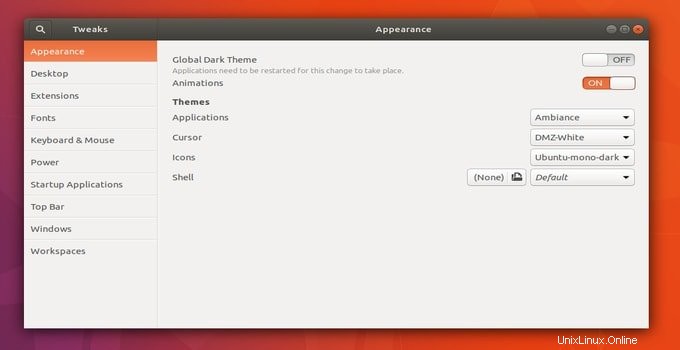
- Gnome Tweak Tool>>外観>>ドロップダウンボックスからアイコンを選択してから「アイコン」を選択するか、ドロップダウンボックスからテーマを選択してから「GTK+」を選択します>>最後にアプリを閉じます
ユニティデスクトップ
- Unity TweakTool>>外観>>アイコン>>リストから目的のアイコンまたはテーマを選択>>最後にアプリを閉じます
次のコマンドを実行して、Ubuntu微調整ツールをインストールします。
sudo apt-get install unity-tweak-tool
インストール後、微調整ツールを開き、[テーマとアイコン]タブに移動します。ここには、インストールされているすべてのテーマとアイコンがあります。
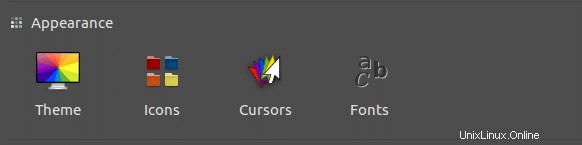
シナモンデスクトップ
- メニュー>>外観>>システム設定>>テーマ>>ドロップダウンボックスから目的のアイコンを選択>>最後にシステム設定を閉じます
- メニュー>>外観>>システム設定>>テーマ>>[ウィンドウの境界線]、[コントロール]、[デスクトップ]のドロップダウンボックスから目的のテーマを選択します>>最後にシステム設定を閉じます
LXDEデスクトップ
- メニュー>>外観>>ルックアンドフィールのカスタマイズ>>アイコンテーマ>>リストから目的のアイコンを選択>>適用>>最後に閉じる
- メニュー>>外観>>ルックアンドフィールのカスタマイズ>>ウィジェット>>リストから目的のテーマを選択>>適用>>最後に閉じる
XFCEデスクトップ
- メニュー>>設定>>外観>>アイコン「リストから目的のアイコンを選択してください」>>最後に閉じます
- メニュー>>設定>>外観>>スタイル「リストから目的のテーマを選択」>>最後に閉じる
最後の言葉
よろしくお願いします。何か新しいことを学んだら、ソーシャル共有ボタンをタップしてください。それは私にとってとても意味があります。
ここで一日の一部を過ごしてくれてありがとう。あなたが戻ってくるのを見たいです。 🙂